Aktiver eller deaktiver fanegrupper i Microsoft Edge
Slik aktiverer eller deaktiverer du fanegrupper i Microsoft Edge Chromium
På samme måte som Google Chrome, tillater Microsoft Edge å ha fanegrupper som kombinerer individuelle faner til visuelt organiserte beholdere. Fanegruppering er aktivert for en liten gruppe brukere av Google Chrome, men i Microsoft Edge kan den aktiveres med et flagg.
Annonse
Hvis du surfer på mange nettsteder, må du håndtere mange faner. Det er åpenbart en irriterende oppgave å finne en fane du har åpnet for en tid siden. Selv om du prøver å kategorisere dem i forskjellige nettleservinduer, øker dette bare rotet.
Det er derfor fanegrupperingsfunksjonen finnes i moderne nettlesere. Det vil tillate deg å enkelt skille en gruppe med faner forent av samme emne ved å gi et navn for gruppen, og ved å angi en valgfri farge for faner.
For å aktivere fanegrupper i Microsoft Edge,
- Åpne Microsoft Edge Chromium.
- Skriv inn følgende tekst i adressefeltet:
edge://flags/#tab-groups. - Plukke ut Aktivert fra rullegardinlisten ved siden av Fanegrupper alternativet for å aktivere denne funksjonen.
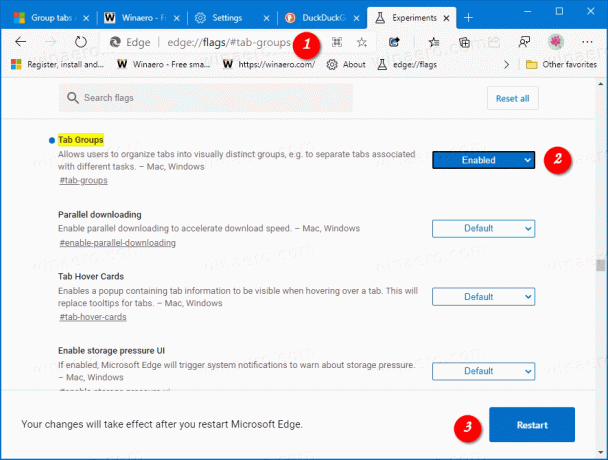
- Start nettleseren på nytt når du blir bedt om det.
Du er ferdig.
Du kan bruke den som følger.
Slik bruker du fanegrupper
- Høyreklikk en fane du vil legge til i en ny gruppe.
- Plukke ut Legg til i ny gruppe fra kontekstmenyen.

- Høyreklikk en annen fane, og velg Legg til eksisterende gruppe for å gruppere den med forrige fane.
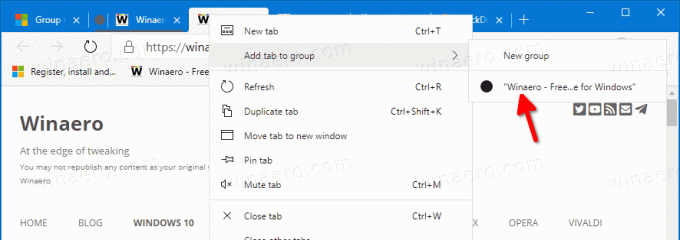
- Klikk nå på gruppeindikatoren i fanelinjen (den grå sirkelen i mitt tilfelle). Dette åpner en ny dialogboks.

- Spesifiser ønsket fanegruppenavn og fargen hvis du vil.
- Du kan også fjerne grupperingen av fanene eller lukke alle fanene i gruppen ved å bruke den menyen.
For å deaktivere fanegrupper i Microsoft Edge,
- Åpne Microsoft Edge Chromium.
- Skriv inn følgende tekst i adressefeltet:
edge://flags/#tab-groups. - Velg enten Misligholde eller Funksjonshemmet fra rullegardinlisten ved siden av Fanegrupper alternativet for å aktivere denne funksjonen.
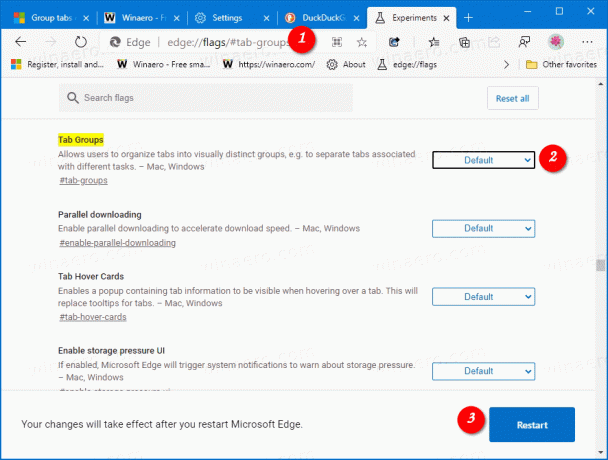
- Start nettleseren på nytt når du blir bedt om det.
Fanegrupper-funksjonen er nå deaktivert.
Det er det.
Faktiske Edge-versjoner
- Stabil kanal: 83.0.478.37
- Betakanal: 83.0.478.37
- Utviklerkanal: 84.0.516.1
- Canary Channel: 84.0.523.0
Last ned Microsoft Edge
Du kan laste ned pre-release Edge-versjon for Insiders her:
Last ned Microsoft Edge Insider Preview
Den stabile versjonen av nettleseren er tilgjengelig på følgende side:
Last ned Microsoft Edge Stable
Microsoft Edge er nå en Chromium-basert nettleser med en rekke eksklusive funksjoner som Lese høyt og tjenester knyttet til Microsoft i stedet for Google. Nettleseren har allerede mottatt noen oppdateringer, med støtte for ARM64-enheter Edge Stable 80. Dessuten støtter Microsoft Edge fortsatt en rekke aldrende Windows-versjoner, inkludert Windows 7, som nylig har gjort det nådde slutten av støtten. Sjekk ut Windows-versjoner som støttes av Microsoft Edge Chromium og Edge Chromium siste veikart. Endelig kan interesserte brukere laste ned MSI-installatører for distribusjon og tilpasning.

For forhåndsversjoner bruker Microsoft for tiden tre kanaler for å levere oppdateringer til Edge Insiders. Canary-kanalen mottar oppdateringer daglig (unntatt lørdag og søndag), Dev-kanalen får oppdateringer ukentlig, og betakanalen oppdateres hver 6. uke. Microsoft er kommer til å støtte Edge Chromium på Windows 7, 8.1 og 10, sammen med macOS, Linux (kommer i fremtiden) og mobilapper på iOS og Android. Windows 7-brukere vil motta oppdateringer til 15. juli 2021.
Du vil finne mange Edge-triks og funksjoner dekket i følgende innlegg:
Praktisk med den nye Chromium-baserte Microsoft Edge
Se også følgende oppdateringer.
- Aktiver PWAs appikonsnarveimeny i Chrome og Edge
- Aktiver stille varslingsforespørsler i Microsoft Edge
- Legg til en profil i Microsoft Edge Chromium
- Aktiver fokusmodus i Microsoft Edge Chromium
- Del sidens URL via QR-kode i Microsoft Edge Chromium
- Aktiver Immersive Reader Mode i Microsoft Edge Chromium
- Tilbakestill innstillinger i Microsoft Edge Chromium
- Importer data fra Edge Legacy til Microsoft Edge Chromium
- Aktiver Picture Dictionary for Immersive Reader i Microsoft Edge
- Lag InPrivate-snarvei for Microsoft Edge Chromium
- Fjern nettlesingsdata i Microsoft Edge
- Oppbevar informasjonskapsler for spesifikke nettsteder når Microsoft Edge lukkes
- Angi egendefinert bilde som bakgrunn for ny fane i Microsoft Edge
- Microsoft Edge Dev 83.0.467.0 tillater gjenopptagelse av nedlastinger
- Microsoft Edge får vertikale faner, Passordmonitor, Smart Copy og mer
- Classic Edge kalles nå offisielt 'Edge Legacy'
- Aktiver eller deaktiver nettstedfavikons for forslag til Edge-adresselinje
- Edge Canary mottar adverb-gjenkjenning for grammatikkverktøy
- Legg til alle åpne faner til samling i Microsoft Edge
- Microsoft Edge inkluderer nå en kobling til familiesikkerhet i innstillingene
- Endre søkemotor for ny fane i Microsoft Edge
- Legg til eller fjern tilbakemeldingsknapp i Microsoft Edge
- Aktiver eller deaktiver automatisk profilbytte i Microsoft Edge
- Listen over interne side-URLer i Microsoft Edge
- Aktiver Picture-in-Picture (PIP) for globale mediekontroller i Edge
- Endre skriftstørrelse og stil i Microsoft Edge Chromium
- Edge Chromium tillater nå å gjøre den til standard nettleser fra innstillinger
- Aktiver DNS over HTTPS i Microsoft Edge
- Microsoft ruller ut Edge Chromium for å gi ut forhåndsvisningsinsidere
- Hvordan vise menylinjen i Microsoft Edge
- Legg til eller fjern delingsknapp i Microsoft Edge
- Aktiver Lazy Frame Loading i Microsoft Edge
- Aktiver Lazy Image Loading i Microsoft Edge
- Edge Chromium mottar utvidelsessynkronisering
- Microsoft kunngjør ytelsesøkning i Edge Chromium Preview
- Edge 80 Stable funksjoner Native ARM64-støtte
- Edge DevTools er nå tilgjengelig på 11 språk
- Deaktiver First Run Experience i Microsoft Edge Chromium
- Spesifiser standardprofil for å åpne koblinger for Microsoft Edge
- Microsoft Edge mottar alternativet for fjerning av dupliserte favoritter
- Deaktiver maskinvareakselerasjon i Microsoft Edge
- Aktiver samlinger i Microsoft Edge Stable
- Installer Google Chrome-temaer i Microsoft Edge Chromium
- Windows-versjoner som støttes av Microsoft Edge Chromium
- Edge tillater nå åpning av valgt tekst i Immersive Reader
- Vis eller skjul samlinger-knappen i Microsoft Edge
- Edge Chromium vil ikke installeres automatisk for bedriftsbrukere
- Microsoft Edge mottar nye tilpasningsalternativer for ny faneside
- Endre standard nedlastingsmappe i Microsoft Edge Chromium
- Få Microsoft Edge til å spørre hvor du kan lagre nedlastinger
- og mer

